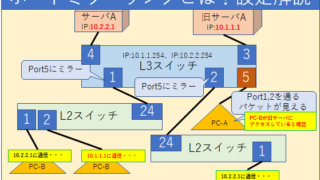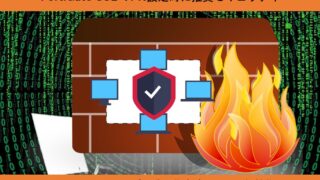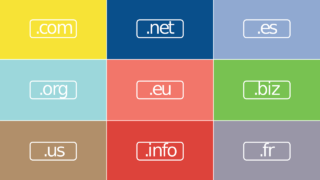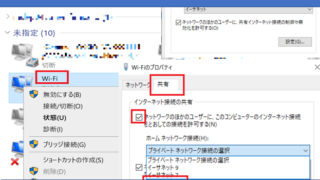Pythonは、そのシンプルさや豊富なライブラリのおかげで、初心者から上級者まで幅広い層に支持されているプログラミング言語です。この記事では、Pythonの入門から初期設定までを詳しく解説します。
Pythonの特徴
- シンプルで読みやすい構文: Pythonの構文はシンプルで自然な日本語に近い表現が使われています。これにより、他のプログラミング言語よりも学習が容易です。
- 豊富なライブラリとツール: Pythonには豊富な標準ライブラリが含まれており、さまざまな用途に対応しています。さらに、Pythonコミュニティは多くのサードパーティ製ライブラリを提供しており、ほとんどのニーズに対応できます。
- クロスプラットフォーム: PythonはWindows、Mac、Linuxなど、さまざまなプラットフォームで動作します。これにより、どの環境でも同じコードを実行できます。
Pythonは初心者にとって理想的な選択肢であり、プログラミングの基礎を学ぶのに最適な言語です。
さて、Pythonの世界に足を踏み入れる第一歩として、まずはPythonのインストール方法から見ていきましょう。
Pythonのインストール方法
Pythonを利用するためには、まずパソコンへ「Python」をインストールする必要があります。
以下の手順に従って、Pythonをインストールしてみましょう。
1. 公式サイトからのダウンロード
まず、Pythonの公式サイト(https://www.python.org/)にアクセスします。サイトにアクセスしたら、以下の手順に従ってダウンロードを行います。
- Downloadsセクションをクリックします。
- 最新バージョンのPythonを示すセクションを見つけ、その下にあるDownload Python X.X.X(X.X.Xはバージョン番号)をクリックします。
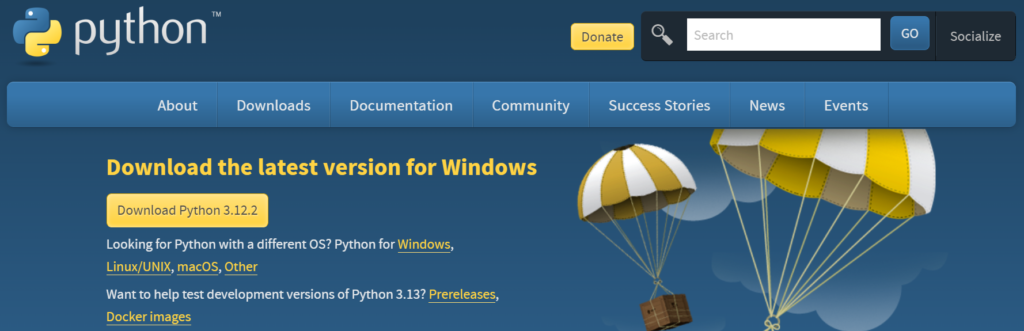
2. インストーラーの実行
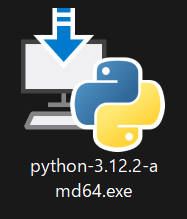
ダウンロードが完了したら、ダウンロードしたインストーラーを開きます。
以下の手順に従ってインストールを行います。
- ダウンロードしたファイル(通常は.exeファイル)をダブルクリックして実行します。
- インストールウィザードが起動するので、Install Nowボタンをクリックします。
- インストールが完了するまで待ちます。
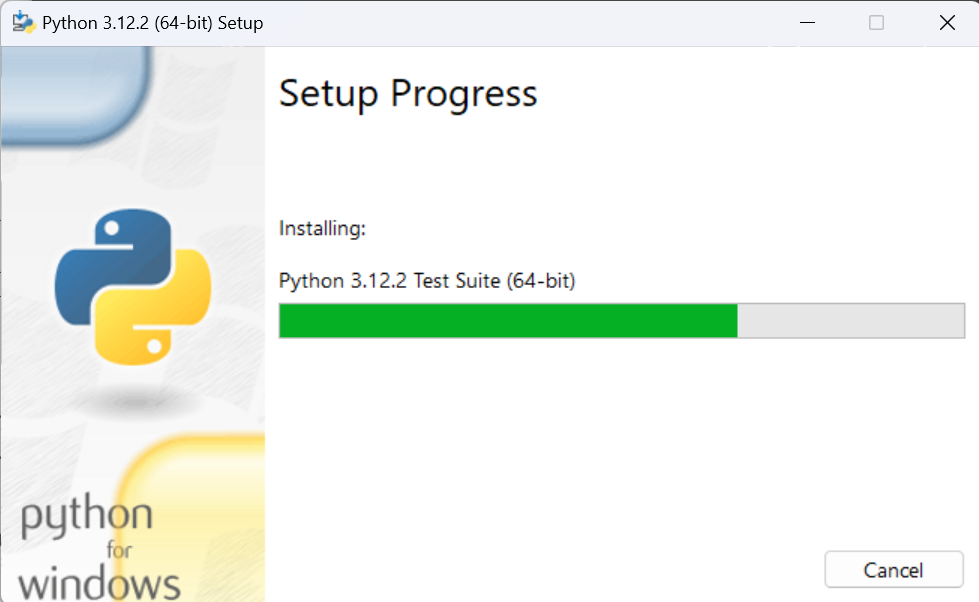
3. 環境変数の設定
Pythonのインストールが完了したら、次に環境変数を設定してPythonをコマンドラインから実行できるようにします。以下の手順に従って設定を行います。
- パソコンの「スタート」メニューから「コントロールパネル」を選択します。
- 「システムとセキュリティ」を選択し、「システム」をクリックします。
- 左側のメニューから「システムの詳細設定」をクリックします。
- 「環境変数」ボタンをクリックします。
- 「システム変数」セクションで、Pathを選択し、「編集」をクリックします。
- 新しいウィンドウが開くので、「新規」をクリックし、Pythonのインストール先のパスを追加します(通常はC:\PythonXX)。
- 変更を保存し、すべてのウィンドウを閉じます。
これでPythonのインストールと環境変数の設定が完了しました。コマンドラインからPythonを実行してみて、正しくインストールされているか確認しましょう。
Pythonの動作・環境確認方法
Pythonが正しくインストールされ、正常に動作するかどうかを確認するためには、コマンドラインからPythonを実行してみます。以下の手順に従って、確認を行いましょう。
- スタートメニューを開く: パソコンのスタートメニューを開きます。
- コマンドプロンプトを起動: 検索バーに「cmd」と入力し、コマンドプロンプトを起動します。
- フォルダ移動:Pythonのインストール先フォルダまで「cd」コマンドで移動します。
- Pythonのバージョンを確認: 「python –version」コマンドもしくは「python -V」コマンドを入力してPythonのバージョンを確認します。
▼cdコマンド ○○(Pythonインストール先のパス)にてフォルダ移動▼(下記は例です) > cd C:\Users\user\AppData\Local\Programs\Python\Python312
▼バージョン確認コマンド▼ > python --version もしくは > python -V
下記が実際に実行した例です。Python3.12.2がインストールされていることが確認できました。

Pythonの初期設定
Pythonをインストールしたら、次に初期設定を行います。以下の手順に従って、Pythonの初期設定を行いましょう。
パッケージ管理ツールのインストール
Pythonのパッケージを管理するために、pipというツールをインストールします。コマンドラインから以下のコマンドを実行します。
> python -m ensurepip --default-pip
このコマンドを実行すると、pipがインストールされます。pipを使うことで、Pythonのさまざまなライブラリやツールを簡単にインストールできるようになります。
仮想環境の作成
Pythonプロジェクトごとに独立した環境を作成するために、仮想環境を作成します。以下のコマンドを実行して仮想環境を作成します。
> python -m venv myenv
このコマンドを実行すると、”myenv”という名前の仮想環境が作成されます。仮想環境を使用することで、プロジェクトごとに異なるライブラリのバージョンを管理したり、プロジェクトの依存関係を独立させることができます。
これでPythonの初期設定が完了しました。パッケージ管理ツールのインストールと仮想環境の作成が行えたので、Pythonのプロジェクトを始める準備が整いました。